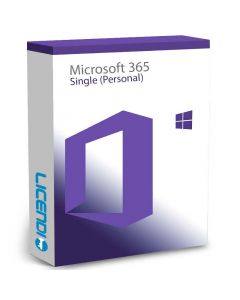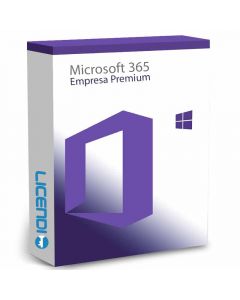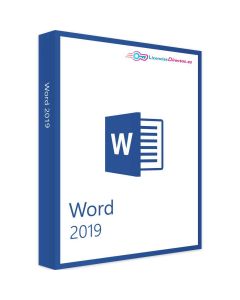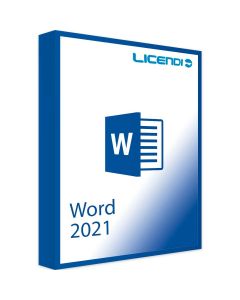Microsoft Word aktualisieren: Vollständige Anleitung
Zunächst einmal bringt ein Upgrade auf die neueste Version von Microsoft Word eine Reihe von Vorteilen mit sich. Von Sicherheitsverbesserungen bis hin zu neuen Funktionen, die Ihnen das Leben erleichtern, bedeutet ein Update, dass Sie das Beste aus Ihrer Software herausholen - wer will das nicht, oder? Außerdem ist die kostenlose Aktualisierung von Microsoft Word nicht nur möglich, sondern auch ganz einfach: Hier erfahren Sie, wie es geht.
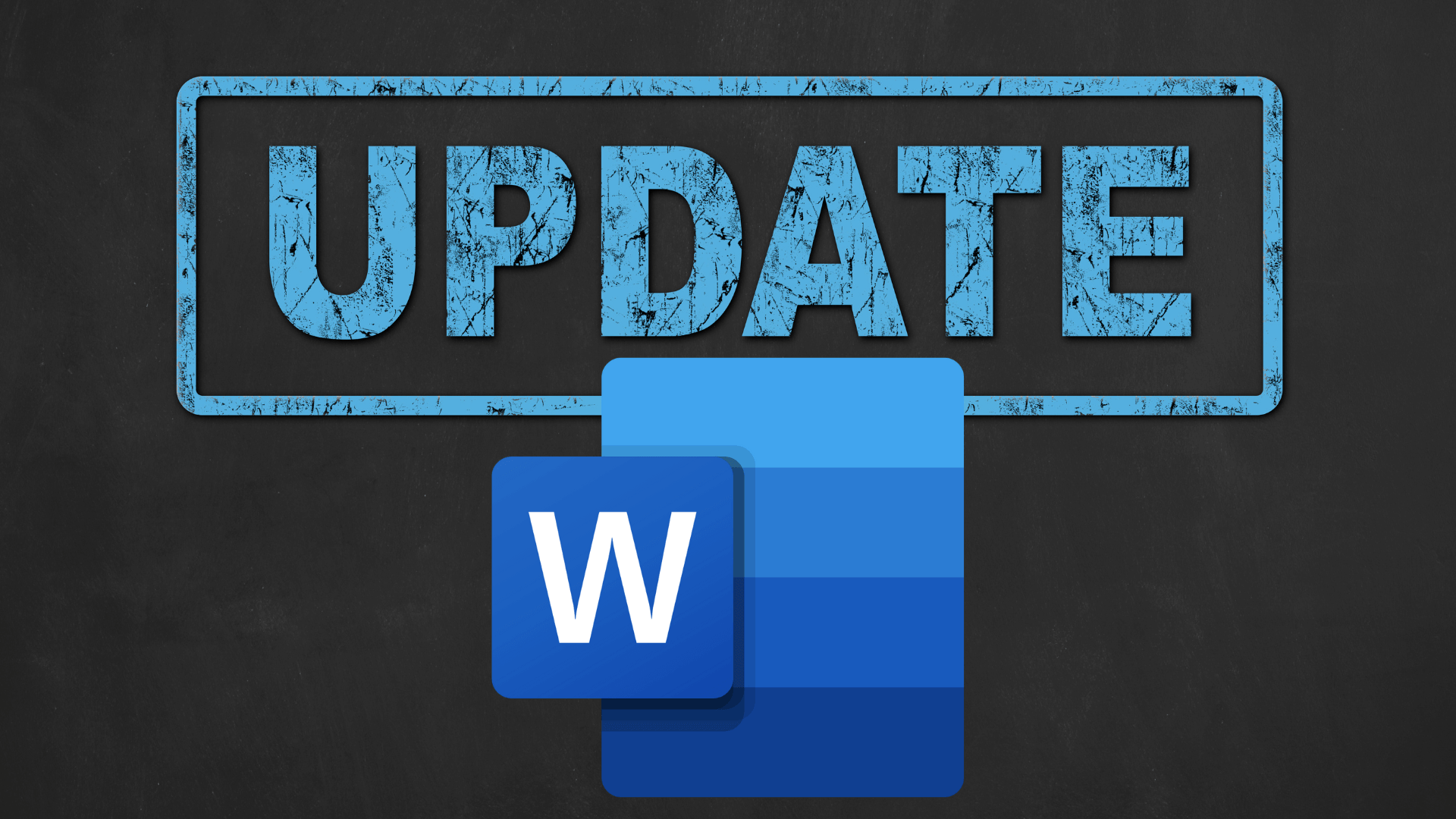
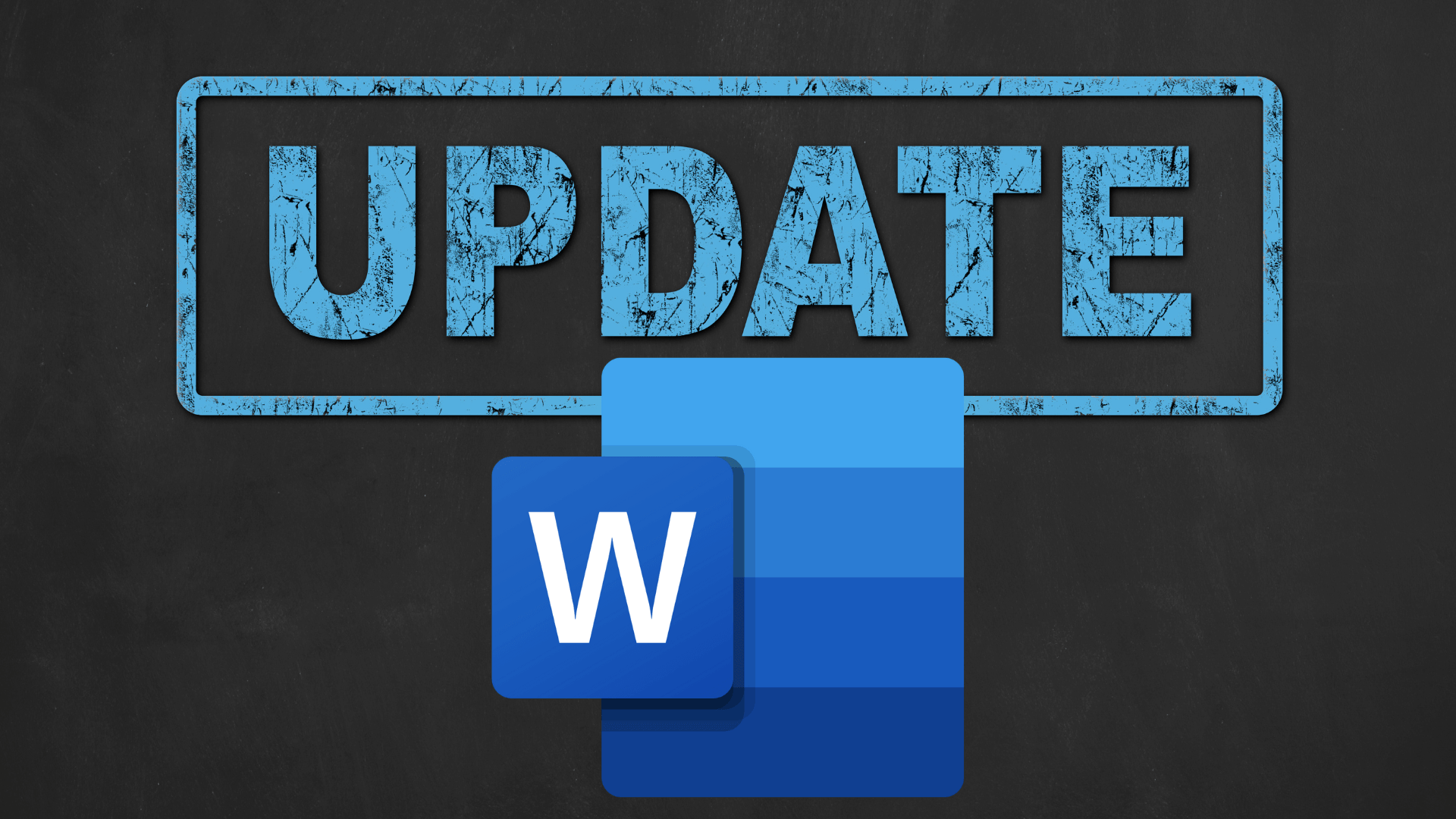
Schritt 1: Prüfen Sie Ihre aktuelle Word-Version
Bevor Sie die neueste Version von Word herunterladen, sollten Sie unbedingt wissen, welche Version Sie verwenden. So können Sie besser verstehen, welche Verbesserungen Sie mit dem Upgrade erhalten. Microsoft Word enthält in der Regel eine Option zur Überprüfung Ihrer aktuellen Version im Menü "Datei" unter "Konto" oder "Hilfe", je nach Ihrer Version.
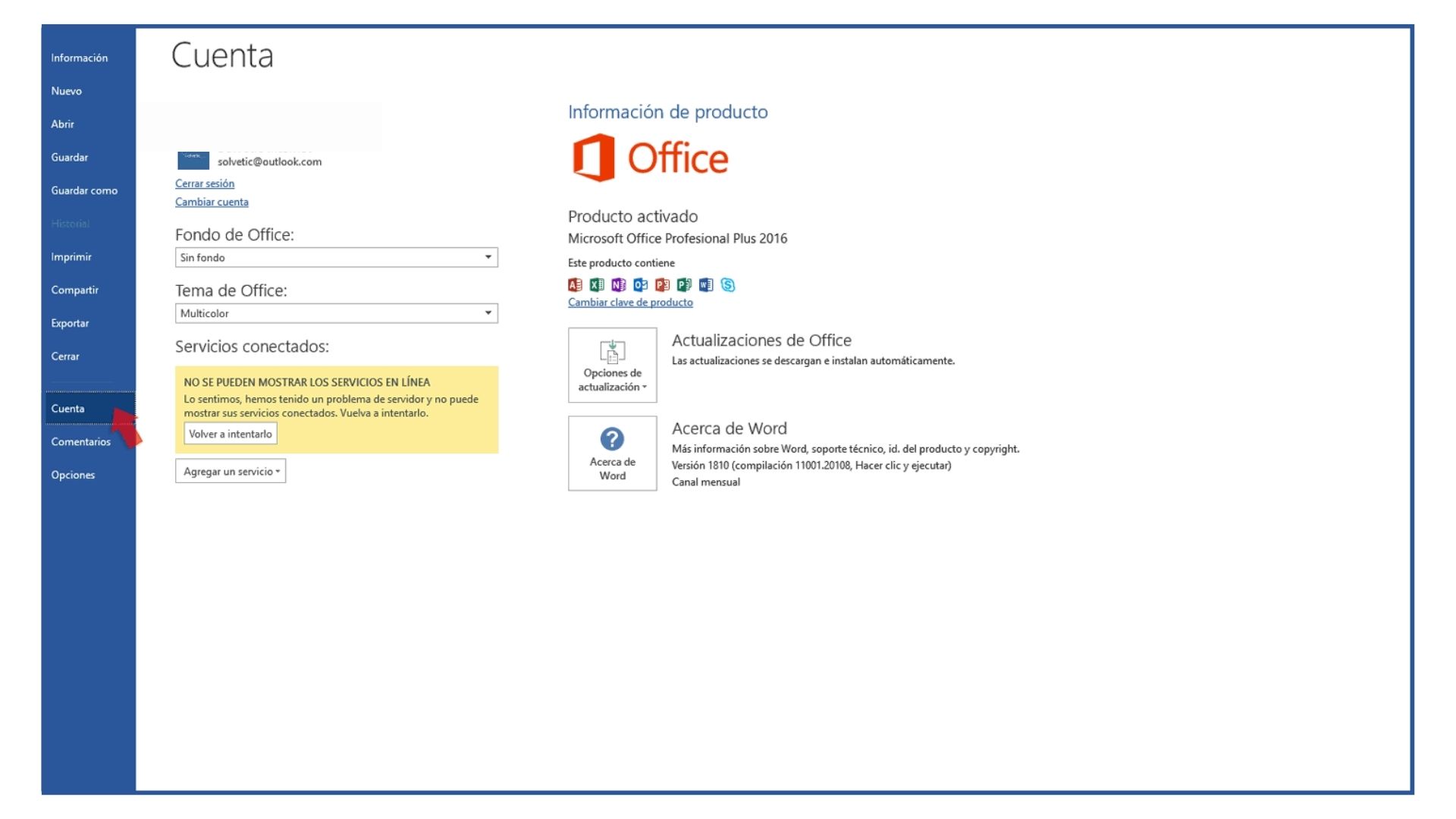
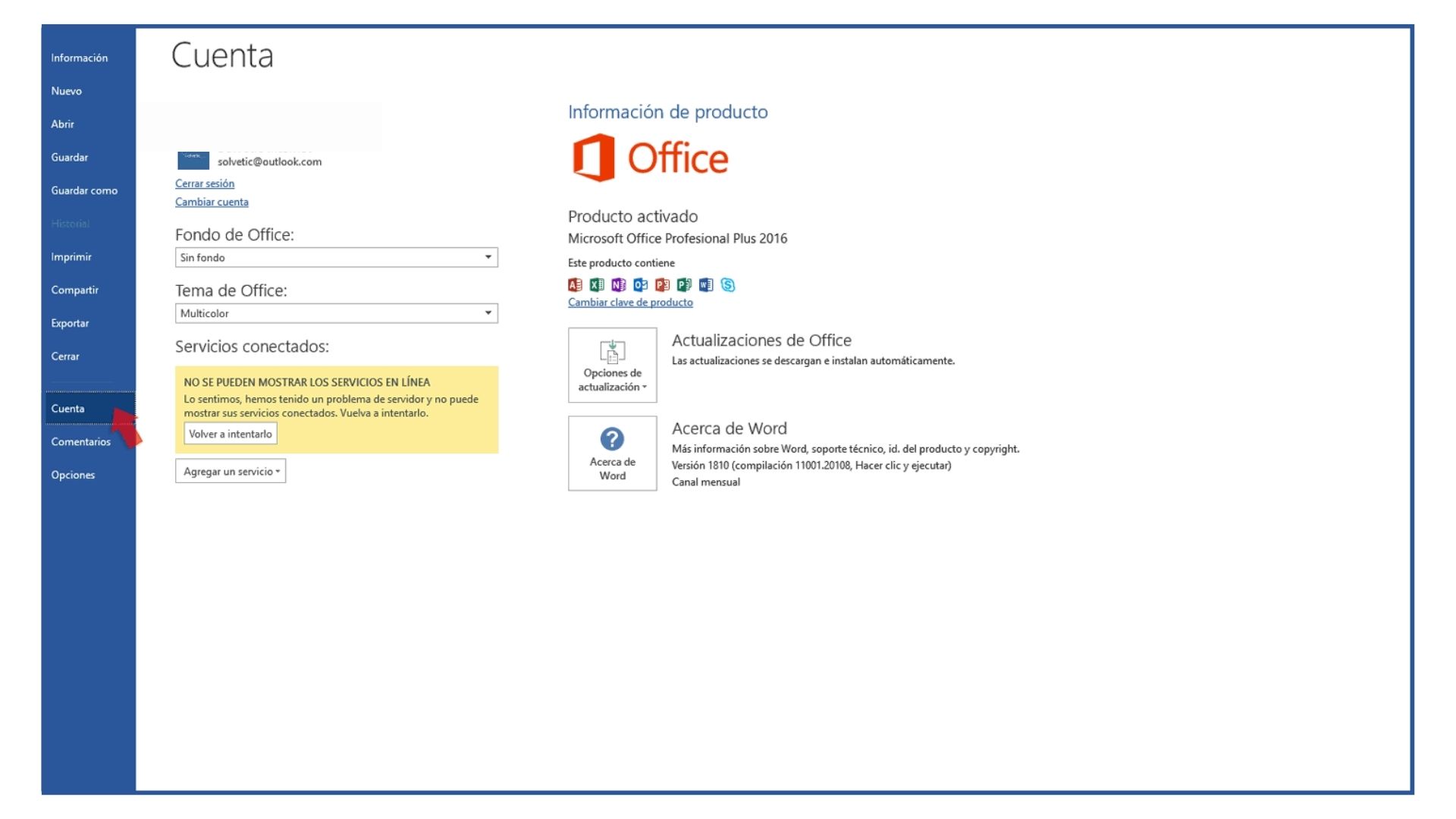
Schritt 2: Microsoft Word kostenlos aktualisieren
Für Benutzer mit einem aktiven Microsoft 365 (ehemals Office 365) Abonnement ist das Upgrade ein Kinderspiel. Microsoft 365 bietet Ihnen den Vorteil, dass Sie die neuesten Updates automatisch erhalten. Sollten diese automatischen Updates jedoch aus irgendeinem Grund nicht funktionieren, können Sie jederzeit manuell über die Microsoft-Desktop-Anwendung oder über die offizielle Microsoft Office-Website aktualisieren.
Wenn Sie kein Abonnement haben, können Sie Microsoft 365 in unserem Online-Shop zu einem sehr günstigen Preis und mit einer Aktivierungsgarantie kaufen:
Außerdem können Sie Word nur als Dauerlizenz erwerben, die Ihnen für immer dienen wird:
Auf der anderen Seite ist es erwähnenswert, dass es Möglichkeiten gibt, Word zu nutzen und einige kleinere Updates kostenlos über die mobile Anwendung oder die Web-Version von Word zu erhalten, obwohl diese Versionen im Vergleich zur vollständigen Desktop-Version Einschränkungen aufweisen können.
Schritt 3: Word herunterladen
Wer noch kein Word hat und ganz von vorne anfangen möchte, kann Word ganz einfach herunterladen. Sie können sich für eine kostenlose Testversion von Microsoft 365 entscheiden, mit der Sie für eine begrenzte Zeit Zugriff auf die gesamte Office-Suite haben. Auf diese Weise können Sie die neuesten Funktionen ausprobieren, bevor Sie sich für ein Abonnement entscheiden.
Maximieren Sie Ihr Word-Erlebnis: Tipps und Tricks
Sobald Sie Word aktualisiert oder heruntergeladen haben, ist es an der Zeit, das Beste daraus zu machen. Erkunden Sie die neuen Funktionen, wie den Texteditor, der erweiterte Grammatik- und Stilvorschläge bietet. Vernachlässigen Sie nicht die Vorlagen; sie können ein guter Ausgangspunkt für beeindruckende Dokumente sein. Und bleiben Sie natürlich auf dem Laufenden, denn Microsoft wird Word auch weiterhin innovativ gestalten und verbessern.
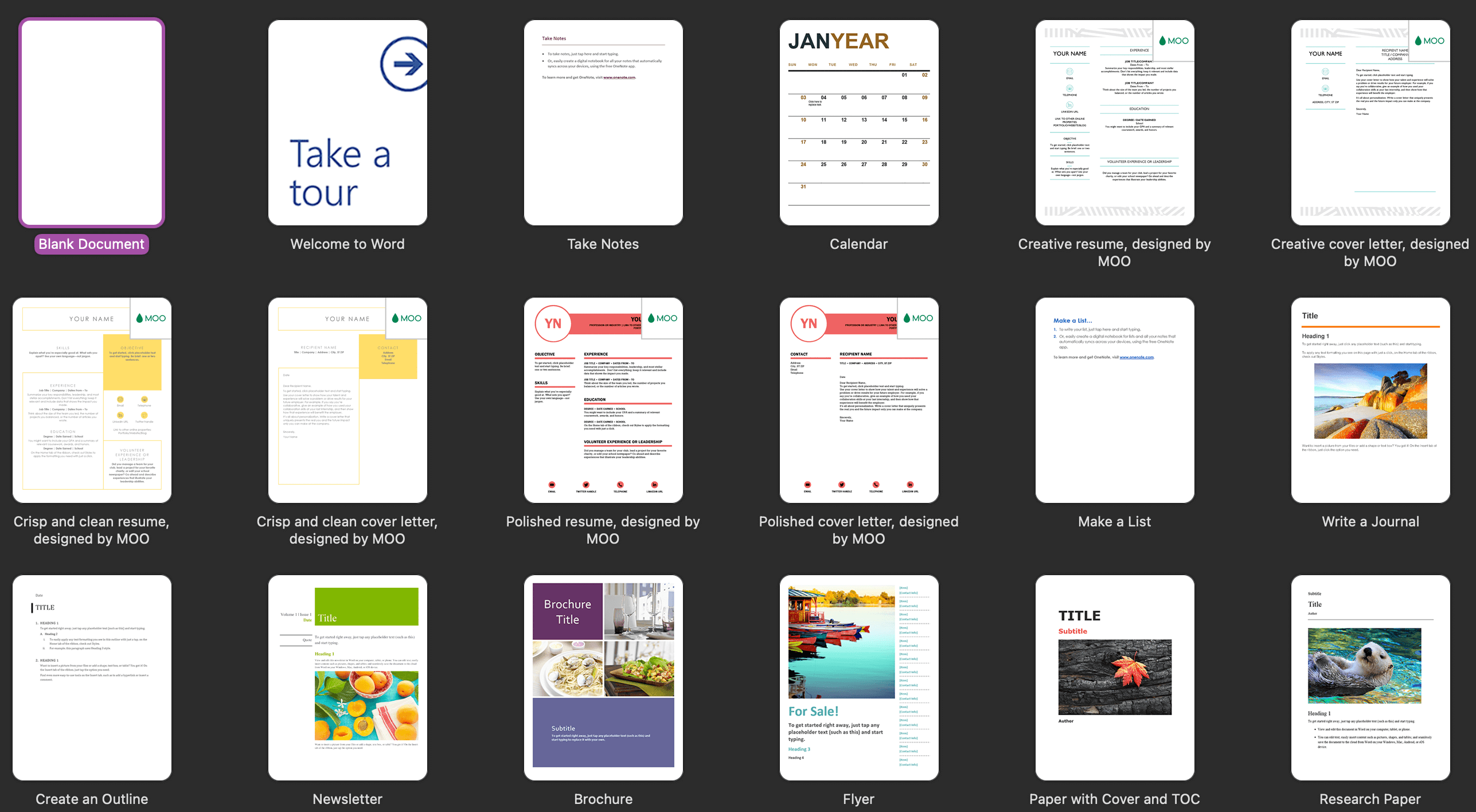
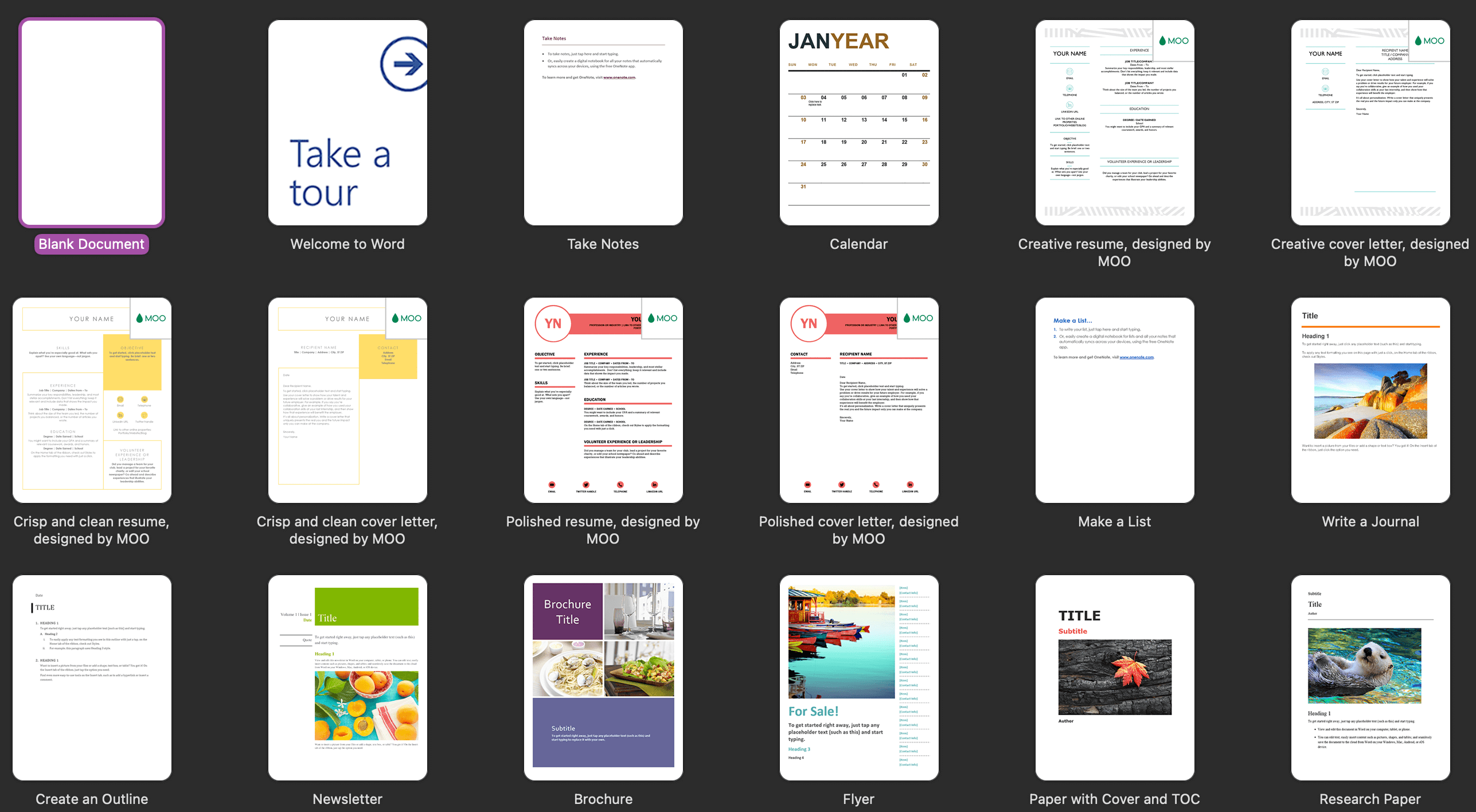
Fazit: Bleiben Sie in Verbindung und auf dem Laufenden
Die kostenlose Aktualisierung von Microsoft Word ist einfacher, als Sie denken, und bietet eine Reihe von Vorteilen. Ob Sie nun sicherstellen, dass Ihre Dokumente mit den neuesten Standards kompatibel sind, oder ob Sie Zugang zu neuen Tools haben, die Ihre Arbeit verbessern können - es ist wichtig, immer auf dem neuesten Stand zu sein. Denken Sie daran, dass sich die Technologie rasant weiterentwickelt, und dass es entscheidend ist, Ihre Anwendungen auf dem neuesten Stand zu halten, um ihre Möglichkeiten optimal zu nutzen.
Das ist die vollständige Anleitung zum kostenlosen Herunterladen und Aktualisieren von Microsoft Word, mit der Sie immer auf die neuesten Textverarbeitungsprogramme zugreifen können. Probieren Sie es doch einfach aus und sehen Sie, welche neuen Funktionen Sie entdecken können.
Häufig gestellte Fragen (FAQ)
Ist die Aktualisierung von Microsoft Word immer kostenlos?
Wenn Sie ein Microsoft 365-Abonnement haben, sind die Updates kostenlos und automatisch. Wenn Sie jedoch kein Abonnement haben, können Sie über die mobile App oder die Webversion kostenlos auf eingeschränkte Versionen von Word zugreifen.
Kann ich Word auch ohne ein Microsoft 365-Abonnement kostenlos erhalten?
Ja, Sie können die Webversion von Word oder die mobile App kostenlos nutzen, obwohl diese Versionen im Vergleich zur Desktop-Vollversion einige Einschränkungen aufweisen.
Wie kann ich überprüfen, ob ich die neueste Version von Word habe?
Sie können Ihre aktuelle Version von Word im Menü "Datei" unter "Konto" oder "Hilfe" überprüfen, je nachdem, welche Version Sie haben.